今天小编分享一下win10系统iE浏览器打开之后提示未响应问题的处理方法,在操作win10电脑的过程中常常不知道怎么去解决win10系统iE浏览器打开之后提示未响应的问题,有什么好的方法去处理win10系统iE浏览器打开之后提示未响应呢?今天本站小编教您怎么处理此问题,其实只需要1、首先关闭当前打开的所有的iE页面,然后打开internet Explorer,在打开的窗口中点击右上角的“工具--internet 选项”; 2、然后在弹出来的窗口中切换到“高级”选项卡,之后点击下方的“重置”按钮 就可以完美解决了。下面就由小编给你们具体详解win10系统iE浏览器打开之后提示未响应的图文步骤:
1、首先关闭当前打开的所有的iE页面,然后打开internet Explorer,在打开的窗口中点击右上角的“工具--internet 选项”;
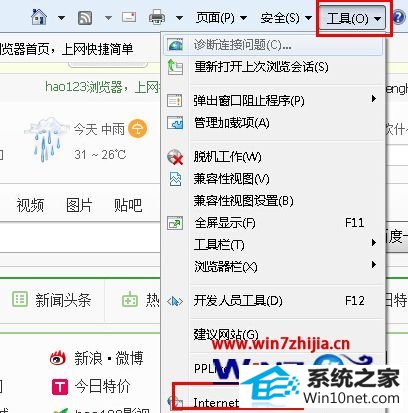
2、然后在弹出来的窗口中切换到“高级”选项卡,之后点击下方的“重置”按钮;
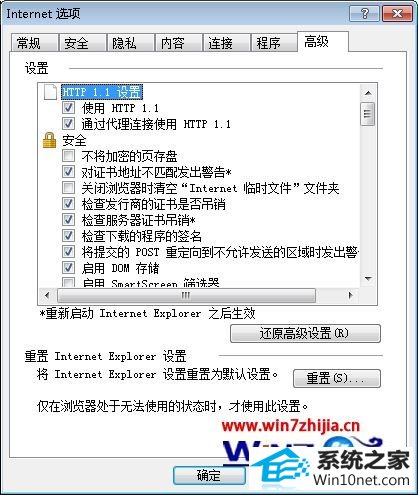
5、在弹出来的重置界面中,勾选“删除个人设置”,然后单击“重置”按钮还原成默认设置,之后关闭ie即可。
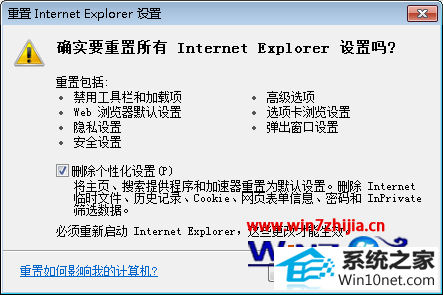
关于win10 64位旗舰版系统iE浏览器打开之后提示未响应的图文步骤为大家介绍到这里了,如果你在使用浏览器的时候也遇到了未响应或者崩溃的问题,就可以通过上面的方法进行解决了。
洋葱头win8系统下载 小熊xp系统下载 索尼win8系统下载 老毛桃u盘启动盘制作工具 系统之家win8系统下载 装机员u盘装系统 小白u盘启动盘制作工具 雨林风木xp系统下载 小黑马装机管家 咔咔装机大师 老桃毛重装系统 深度技术系统 魔法猪win10系统下载 悟空win8系统下载 深度装机卫士 老毛桃装机助手 木风雨林装机助手 乡巴佬装机管家 企业版装机大师 电脑店win8系统下载